Содержание
Ошибка «C: \ Windows \ SysWOW64 \ D3D11.dll либо не предназначен для работы в Windows, либо содержит ошибку”Обычно встречается, когда пользователь открывает приложение или игру.
D3D11.dll Этот файл является частью дистрибутива DirectX11 и регулярно используется играми и приложениями, требующими большой графической обработки.
Хотя большинство D3D11.dll ошибки обычно устраняются после того, как пользователь переустанавливает коллекцию программного обеспечения DirectX, эта конкретная проблема немного отличается. Большинство пользователей, столкнувшихся с этой ошибкой, сообщили, что переустановка распространяемых коллекций не удалась в решении проблемы.
Предупреждение: Не пытайтесь заменить ваш d3d11.dll версия с так называемой «чистой версией» с сайтов загрузки DLL. Многие файлы, размещенные там, будут содержать вредоносный код, который сделает вашу систему уязвимой для будущих атак безопасности. В подобных ситуациях предпочтительным подходом является прохождение официальных каналов.
Если вы в настоящее время боретесь сC: \ Windows \ SysWOW64 \ D3D11.dll либо не предназначен для работы в Windows, либо содержит ошибку«Исправления, приведенные ниже, скорее всего, решат проблему. Нам удалось определить несколько жизнеспособных методов, которые помогут решить проблему, опубликованную пользователями, которые оказались в такой же ситуации. Пожалуйста, следуйте методам по порядку, пока не встретите исправление, которое решает вашу ситуацию.
Метод 1: Запуск сканирования SFC
Прежде чем мы углубимся в технические проблемы, давайте посмотрим, может ли простое сканирование SFC решить эту проблему. Некоторые пользователи сообщают, что проблема была решена после запуска Проверка системных файлов полезность.
Замечания: Проверка системных файлов это локально хранящаяся утилита, которая позволяет пользователям сканировать и восстанавливать поврежденные системные файлы Windows. Сканирование Утилита SFC будет искать любые изменения внутри защищенных системных файлов. Если обнаружены какие-либо изменения, утилита заменит все поврежденные / отпущенные события локально сохраненными свежими копиями.
Следуйте инструкциям ниже, чтобы выполнить Проверка системных файлов сканировать и посмотреть, удастся ли решитьC: \ Windows \ SysWOW64 \ D3D11.dll либо не предназначен для работы в Windows, либо содержит ошибкуВыпуск:
- Откройте командную строку с повышенными правами доступа к Windows Меню Пуск в нижний левый угол и поиск «CMD«. Затем щелкните правой кнопкой мыши на командной строке и выберите Запустить от имени администратора.

- В командной строке с повышенными правами введите «SFC / SCANNOW ” и ударил Войти начать Проверка системных файлов сканирования.

- Подождите, пока сканирование завершится. В зависимости от размера вашего жесткого диска и других характеристик ПК, этот процесс может занять немного меньше или более 20 минут.
- После завершения процесса закройте командную строку с повышенными правами и перезагрузите компьютер.
- Проверьте, еслиC: \ Windows \ SysWOW64 \ D3D11.dll либо не предназначен для работы в Windows, либо содержит ошибку»Была решена при следующем запуске. Если вы все еще боретесь с той же проблемой, перейдите к Способ 2.
Способ 2: перерегистрация файла D3D11.dll
Независимо от результата в методе 1, давайте попробуем перерегистрировать все .DDL файлы на вашем компьютере и посмотреть, если это удастся решить «C: \ Windows \ SysWOW64 \ D3D11.dll либо не предназначен для работы в Windows, либо содержит ошибкуВопрос. Некоторые пользователи сообщают, что проблема была решена в конце этого процесса.
Вот краткое руководство по перерегистрации .DLL файлы на вашем компьютере (D3D11.dll в комплекте):
- Доступ к Windows Меню Пуск в (нижний левый угол) и введите «CMD«. Затем щелкните правой кнопкой мыши на командной строке и выберите Запустить от имени администратора открыть надземный Командная строка.

- На возвышенности Командная строка, введите следующую команду и нажмите Войти:
для% d в (* .dll) сделать regsvr32 -s% d - Подождите, пока процесс завершится. Когда вы получите подтверждающее сообщение, закройте окно командной строки с повышенными правами и перезагрузите компьютер.
- При следующем запуске перезагрузите компьютер, откройте приложение, которое отображалоC: \ Windows \ SysWOW64 \ D3D11.dll либо не предназначен для работы в Windows, либо содержит ошибку»И убедитесь, что вышеуказанные действия решили проблему.
Если вы все еще сталкиваетесь с той же ошибкой, перейдите к последнему методу.
Способ 3: Замена файла d3d11.dll локальной копией вручную
Если оба вышеупомянутых метода оказались неудачными, давайте рассмотрим более радикальный подход. Некоторым пользователям, борющимся с той же самой проблемой, удалось решить проблему после вступления во владение файл d3d11.dll от sysWow папку, а затем заменить его из свежей копии из WinSxS папка.
Замечания: Имейте в виду, что есть два разных d3d11.dll файлы — один находится в sysWOW папка и один в system32. Шаги ниже будут выполнены на d3d11.dll файл находится в sysWOW папка.
Предупреждение: Приведенные ниже шаги будут довольно техническими, и если они не будут выполнены правильно, это может привести к дополнительным проблемам с вашим ПК. Пожалуйста, продолжайте выполнять следующие шаги, только если вы уверены в своих силах.
Вот пошаговое руководство по приобретению прав на файл d3d11.dll ( от sysWOW), удалив его вручную, а затем заменив его локальной копией WinSxS папка:
- Доступ к Windows Меню Пуск в (нижний левый угол) и введите «CMD«. Затем щелкните правой кнопкой мыши на командной строке и выберите Запустить от имени администратора открыть надземный Командная строка.

- Вставьте следующую команду в командной строке с повышенными правами и нажмите Войти взять на себя ответственность за Файл d3d11.dll: takeown / f C: \ Windows \ SysWOW64
Замечания: Если вы используете 32-битную архитектуру, измените SysWow64 папка для SysWow. - Даже теперь, когда мы имеем право собственности на файл, мы все равно не можем удалить его, потому что у нас нет соответствующих прав. Чтобы получить их, нам нужно запустить CACLS Команда внутри командной строки с повышенными привилегиями, чтобы дать себе полный контроль. Для этого вставьте следующие команды в командную строку с повышенными правами и нажмите Войти:
cacls C: \ Windows \ System32 \ en-US \ winload.exe.mui / G * appuals *: FЗамечания: Имейте в виду, что * appuals * — это просто место для вашего имени пользователя. Чтобы эта команда работала, вам нужно заменить ее своим именем пользователя.
- На «Уверены ли вы?» подскажите, наберите букву «YИ ударил Войти снова. На данный момент, вы можете безопасно закрыть надземный Командная строка.

- однажды шаг 4 завершено, вы сможете удалить d3d11.dll подать условно. Самый простой способ сделать это — перейти к C: \ Windows \ SysWOW64, искать d3d11.dll файл и удалите его.

- Далее перейдите к C: \ Windows \ WinSxS \ wow64_microsoft-windows-directx-direct3d11_31bf3856ad364e35_10.0.16299.248_none_079cb6546cd25135 и скопировать чистый d3d11.dll файл оттуда.
 Замечания: Если вы не можете найти d3d11.dll в этом месте используйте панель поиска в верхнем правом углу, чтобы найти d3d11.dll. Если функция поиска находит несколько вхождений, скопируйте тот, который имеет самую последнюю дату.
Замечания: Если вы не можете найти d3d11.dll в этом месте используйте панель поиска в верхнем правом углу, чтобы найти d3d11.dll. Если функция поиска находит несколько вхождений, скопируйте тот, который имеет самую последнюю дату.- Наконец, вставьте ранее скопированный d3d11.dll файл в SysWow (или SysWOW64) и перезагрузите компьютер. Посмотрите, еслиC: \ Windows \ SysWOW64 \ D3D11.dll либо не предназначен для работы в Windows, либо содержит ошибку”Проблема исправлена при следующем запуске.

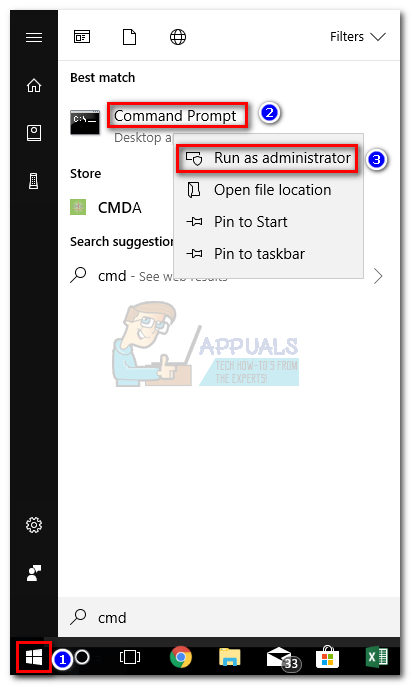


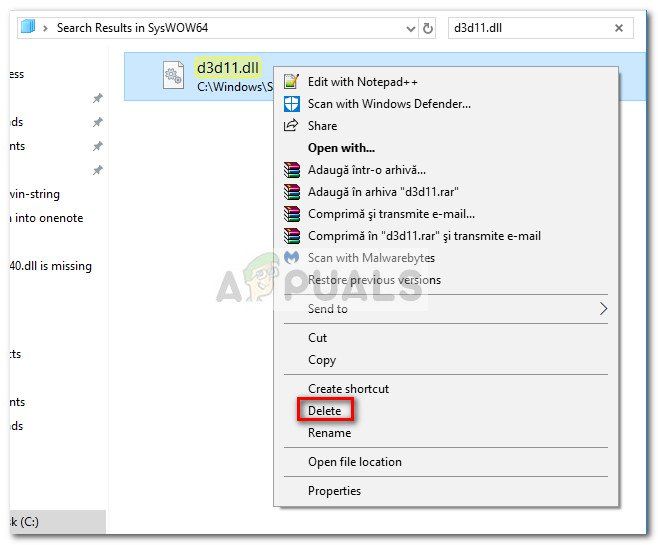
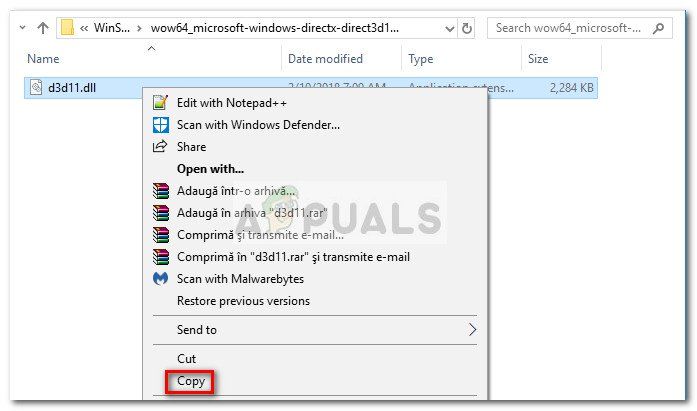 Замечания: Если вы не можете найти d3d11.dll в этом месте используйте панель поиска в верхнем правом углу, чтобы найти d3d11.dll. Если функция поиска находит несколько вхождений, скопируйте тот, который имеет самую последнюю дату.
Замечания: Если вы не можете найти d3d11.dll в этом месте используйте панель поиска в верхнем правом углу, чтобы найти d3d11.dll. Если функция поиска находит несколько вхождений, скопируйте тот, который имеет самую последнюю дату.



